Proteger Imagens
- Proteger Imagens Individuais
- Especificar o Intervalo de Imagens a Proteger
- Proteger Todas as Imagens numa Pasta ou num Cartão
Pode proteger imagens importantes para que não sejam apagadas acidentalmente.
Nota
- Quando proteger uma imagem, não pode apagá-la com a função de apagar da câmara. Para apagar uma imagem protegida, tem de cancelar primeiro a proteção.
- Se apagar todas as imagens (), só se manterão as imagens protegidas. Este procedimento é útil quando pretender apagar todas as imagens desnecessárias de uma só vez.
Proteger Imagens Individuais
-
Selecione [
: Proteger imagens].
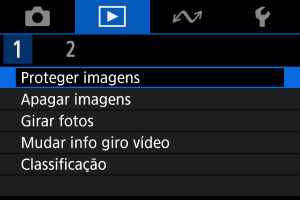
-
Selecione [Selecionar imagens].
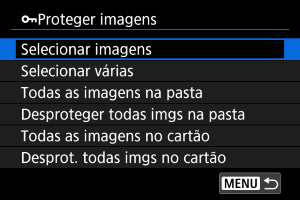
-
Selecione a imagem a proteger.
- Prima as teclas
para selecionar a imagem a proteger.
- Prima as teclas
-
Proteja a imagem.
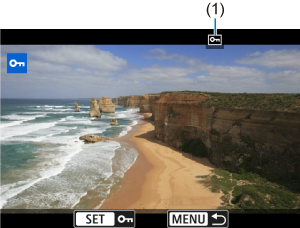
- Carregue no botão
para proteger a imagem selecionada, após o que será identificada com um ícone [
] (1) na parte superior do ecrã.
- Para cancelar a proteção e apagar o ícone [
], carregue novamente no botão
.
- Para proteger outra imagem, repita os passos 3 e 4.
- Carregue no botão
Especificar o Intervalo de Imagens a Proteger
Durante a visualização das imagens no visor de índice, pode especificar a primeira e última imagens de um intervalo para proteger as imagens especificadas de uma só vez.
-
Selecione [Selecionar várias].
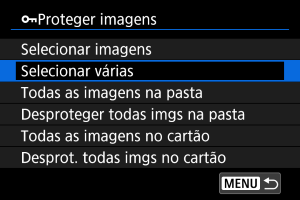
- Selecione [Selecionar várias] em [
: Proteger imagens].
- Selecione [Selecionar várias] em [
-
Especifique o intervalo de imagens.
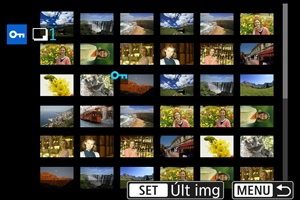
- Selecione a primeira imagem (ponto de início).
- Depois selecione a última imagem (ponto de fim). As imagens dentro do intervalo especificado ficam protegidas e aparece o ícone [
].
- Para selecionar outra imagem a proteger, repita o passo 2.
Proteger Todas as Imagens numa Pasta ou num Cartão
Pode proteger todas as imagens numa pasta ou num cartão de uma só vez.
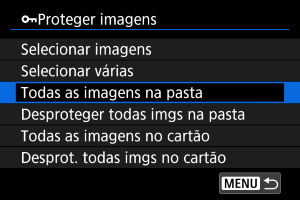
- Quando selecionar [Todas as imagens na pasta] ou [Todas as imagens no cartão] em [
: Proteger imagens], todas as imagens na pasta ou no cartão serão protegidas.
- Para cancelar a proteção, selecione [Desproteger todas imgs na pasta] ou [Desprot. todas imgs no cartão].